win10系统蓝牙搜索不到设备如何应对
作者:佚名 来源:雨林木风 2019-10-22 15:20:41
在使用win10蓝牙设备的时候,很多的用户们表示在使用过程中,win10蓝牙搜索不到其它相关的设备了,这个问题需要怎么去解决呢?别急,小编将整理的win10系统蓝牙搜索不到设备的应对办法分享给大家。

win10系统蓝牙搜索不到设备的应对办法:
1、此问题应该是本地蓝牙服务导致的,如果蓝牙驱动都已更新且没问题的话请进行如下操作。
2、按下键盘上的组合键盘【Win】+【R】打开运行窗口输入【services.msc】并进入。
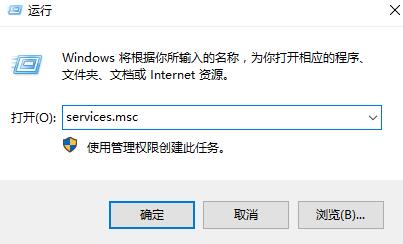
3、打开服务列表后,我们不断的向下翻,找到【蓝牙支持服务】。
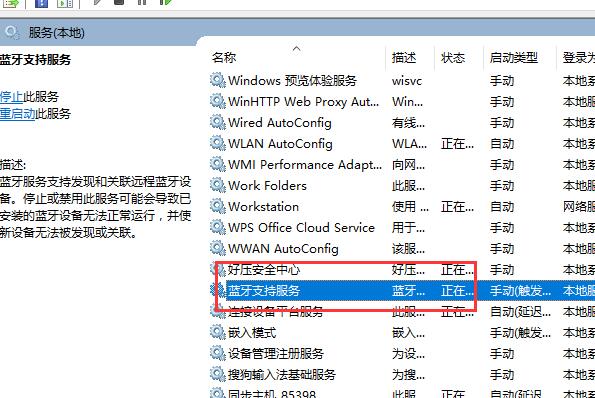
4、然后双击打开该选项,看到服务状态为已停止,我们点击【启动】。
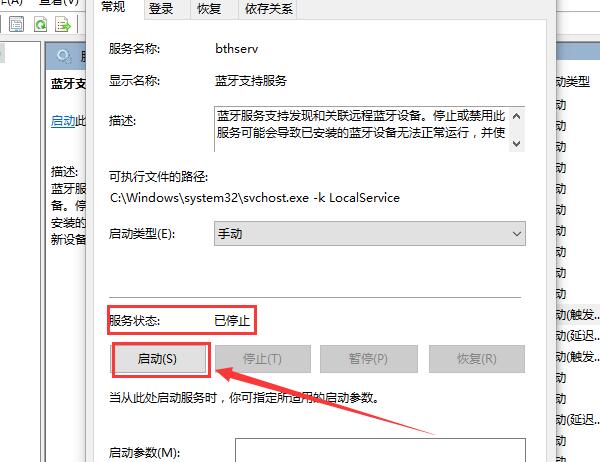
5、启动完成后,我们将启动类型更改为【自动】然后应用确定就行了。
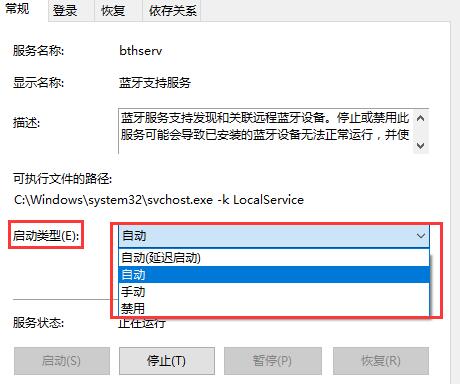
以上便是win10系统蓝牙搜索不到设备的应对办法介绍了,希望对大家有所帮助。
相关阅读
- 热门手游
- 最新手游
- 本类周排行
- 本类总排行

























